Comment créer une clé USB amorçable à partir d’un ISO: 6 outils utiles
Créer une clé USB amorçable à partir d'un fichier ISO est facile si vous disposez des bons outils. Voici comment créer un lecteur flash amorçable à partir d'un fichier ISO.
Pourquoi vous avez besoin d'une clé USB amorçable
Les installations à partir d'une clé USB sont devenues l'un des moyens les plus simples de mettre à jour votre ordinateur avec un nouveau système d'exploitation. Une installation USB est rapide, extrêmement portable et a l'avantage de revenir à un périphérique de stockage après l'installation. Consultez notre introduction à l'utilisation des lecteurs flash sur Windows 10 si vous avez besoin de quelques informations.
Vous trouverez quelques outils ISO vers USB sur le marché et ils proposent une gamme d'outils pour les utilisateurs débutants et avancés. Jetons un coup d'œil au temps de gravure et aux ressources disponibles pour chaque logiciel. Pour la science!
Remarque: pour que ce test reste équitable, je vais graver une copie de Windows 10 Insider Preview Build sur un lecteur flash USB intégré de 8 Go, en formatant le lecteur entre chaque gravure.
Un mini-glossaire de la terminologie des outils ISO vers USB
Avant de nous lancer dans la phase de test, il existe une poignée d'acronymes ISO vers USB qu'il est pratique de connaître, ainsi que quelques autres bits de jargon ISO vers USB que nous éclaircirons.
- Options du chargeur de démarrage: le chargeur de démarrage charge le système d'exploitation. Certains graveurs ISO vous permettent de choisir le chargeur de démarrage dont vous aurez besoin pour l'installation de votre système d'exploitation souhaité.
- Grub4dos : un package de chargeur de démarrage conçu pour permettre aux utilisateurs de choisir entre plusieurs systèmes d'exploitation installés sur un seul système, parfois appelé double démarrage .
- Syslinux : un package de chargeur de démarrage léger conçu pour permettre aux utilisateurs de choisir entre plusieurs installations Linux ou Unix. Vous pouvez également créer un programme d'installation ISO vers USB multiboot contenant plusieurs options d'installation.
- QEMU : abréviation de Quick Emulator, est un outil de virtualisation matérielle. Dans ce contexte, il permet aux utilisateurs de tester leur clé USB avant de procéder au processus de gravure.
- Taille du cluster : définit le plus petit espace disponible pour le stockage des données. Au lieu d'attribuer des secteurs de disque individuels, le système de fichiers attribue des groupes contigus de secteurs, appelés clusters.
- Système de fichiers : contrôle la manière dont les données sont accédées et stockées. Sans cela, vos données seraient regroupées sans début ni fin. Un système de fichiers définit un accès facile. Il existe différents systèmes de fichiers disponibles, mais votre outil de gravure doit discerner vos besoins via l'ISO que vous utilisez.
- Mauvais secteur : certains outils ISO vers USB vous permettent d'effectuer une vérification de secteur défectueux. Le logiciel analysera votre clé USB avant le début de la gravure, corrigeant toute irrégularité pour garantir que votre installation se déroule sans heurts. C'est un peu comme défragmenter votre bureau, mais à une échelle beaucoup plus petite.
Maintenant, sans ordre particulier, voici les outils de gravure ISO vers USB avec leurs temps respectifs.
Vous voulez le TL; DR? Découvrez la meilleure vidéo de comparaison ISO vers USB ci-dessous!
1. Rufus
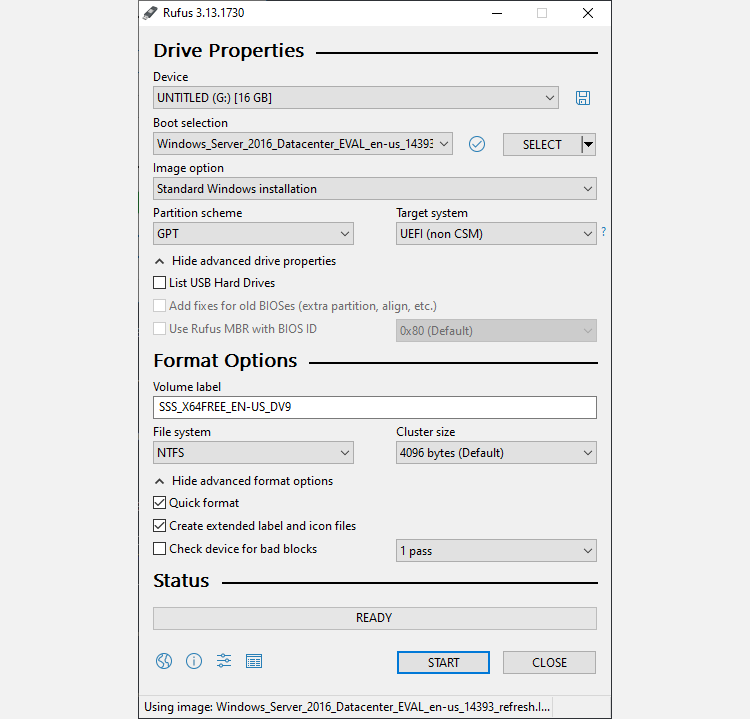
Caractéristiques: schémas de partition, systèmes de fichiers, détection automatique ISO, type de système cible, mode de démarrage, vérification des secteurs défectueux, mode d'écriture ISO
Tout d'abord, Rufus. Rufus est un très petit exécutable qui a constamment amélioré ses offres au fil des ans. En plus des options standard ISO vers USB telles que la taille du cluster et le système de fichiers, Rufus détecte automatiquement les paramètres pour l'ISO que vous sélectionnez et remplit les paramètres optimaux. De plus, Rufus a un mode avancé caché avec un tas d'options supplémentaires.
Rufus a réussi un temps de 21m12s, ce qui n'est certainement pas le plus rapide. Quoi qu'il en soit, Rufus est un excellent outil ISO vers USB.
Téléchargement: Rufus pour Windows 10 (gratuit)
2. Outil de téléchargement USB / DVD Windows
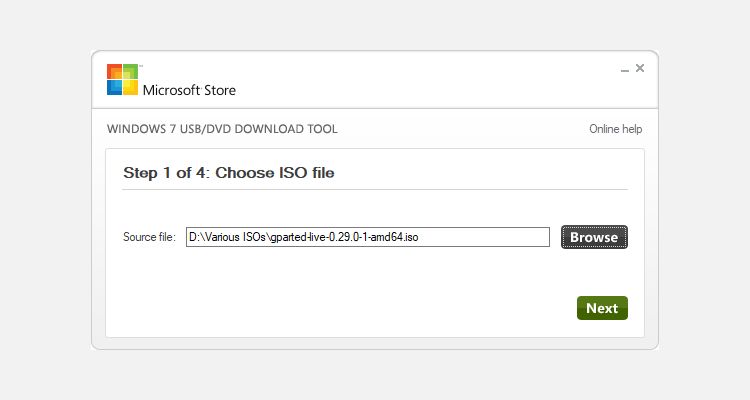
Caractéristiques : Aucun
L'USB / DVD Windows a été abandonné, mais vous pouvez toujours le télécharger et l'utiliser via le lien au bas de cette section.
C'est un outil de base. Vous sélectionnez votre ISO. Vous sélectionnez votre type de média; USB ou DVD. Vous cliquez sur Commencer la copie , et c'est parti. Dans ce qui est la plus basique des interfaces utilisateur de base, et avec seulement deux options, l'outil de téléchargement USB / DVD de Windows est presque sublimement simple, comparable uniquement à ISO vers USB. Cela en fait un excellent outil lors de l' installation de Windows 10 à partir d'une clé USB .
L'outil de téléchargement Windows USB / DVD est arrivé à la maison en 17m51s, ce qui le place au sommet de la carte de synchronisation ISO vers USB.
Téléchargement: Outil de téléchargement Windows USB / DVD pour Windows 10 (gratuit)
3. RMPrepUSB
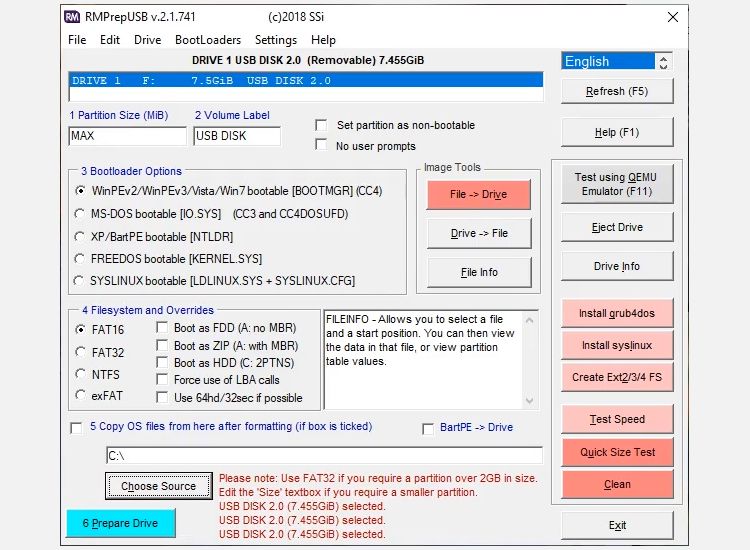
Caractéristiques : options du chargeur de démarrage, systèmes de fichiers et remplacements, grub4dos, syslinux, QEMU
RMPrepUSB est l'un des packages ISO vers USB les plus complets de cette liste. Outre les fonctionnalités ci-dessus, il est livré avec une foule d'autres chargeurs de démarrage, DiskDoctor, des tests de vitesse et des configurations utilisateur individuelles pour les lecteurs fréquemment préparés.
RMPrepUSB fonctionne avec un 21m38 qui le place fermement vers le haut du tableau de synchronisation, mais, comme Rufus, les fonctionnalités compensent largement le temps légèrement plus lent.
Téléchargement: RMPrepUSB pour Windows 10 (gratuit)
4. YUMI
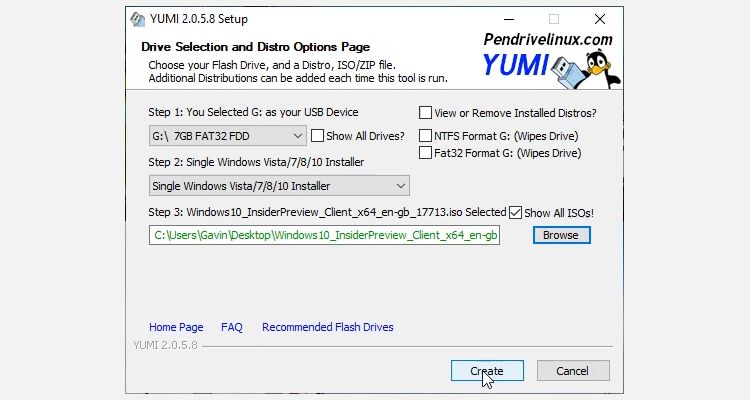
Caractéristiques: Multiboot, téléchargement automatique ISO
YUMI (Your Universal Multiboot Installer) est un autre programme d'installation ISO à USB multiboot avec des paramètres pour une vaste gamme d'ISO Linux, Windows et des utilitaires système. YUMI est facile à utiliser. Vous faites défiler la liste de distribution, vérifiez l'ISO que vous voulez, puis sélectionnez l'ISO correspondante sur votre système dans la case ci-dessous. Vous n'avez pas l'ISO? YUMI s'en chargera pour vous.
YUMI a chronométré à 17m46 — plus lent que la première fois que j'ai fait ces tests il y a cinq ans (c'était 14m50 à l'époque!), Mais toujours en avance sur les autres.
Téléchargement: YUMI pour Windows 10 (gratuit)
5. Novicorp WinToFlash Lite
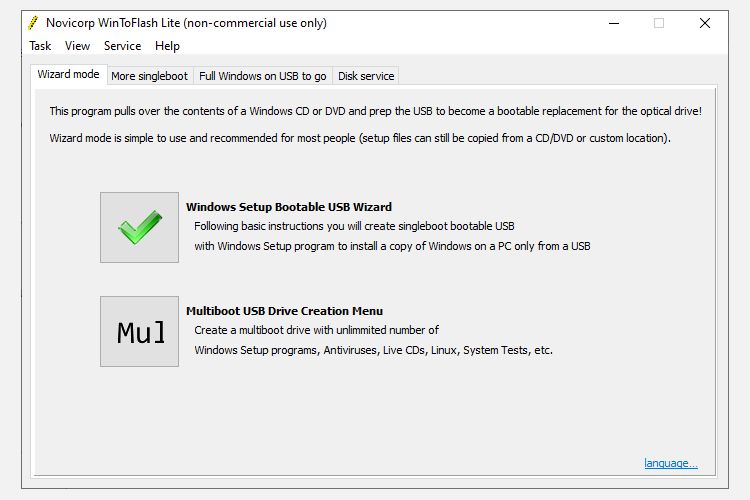
Fonctionnalités: Multiboot, grub4dos, options du chargeur de démarrage, assistant de gravure, systèmes de fichiers, profils de gravure, téléchargement automatique ISO
Novicorp WinToFlash est un utilitaire ISO vers USB populaire qui comprend un assistant de gravure pratique. L'assistant vous guide tout au long du processus de gravure, bien qu'il ne soit pas propre à l'utilitaire (Rufus remplit toutes les informations dont vous avez besoin, par exemple).
WinToFlash vous permet également de créer des clés USB multiboot ainsi qu'un téléchargeur automatique pour tous les fichiers ISO qui vous manquent.
WinToFlash fonctionne à 22m01, une vitesse décente pour un outil qui vous guide à travers le processus ISO vers USB.
Téléchargement: WinToFlash pour Windows 10 (gratuit)
6. UNetbootin
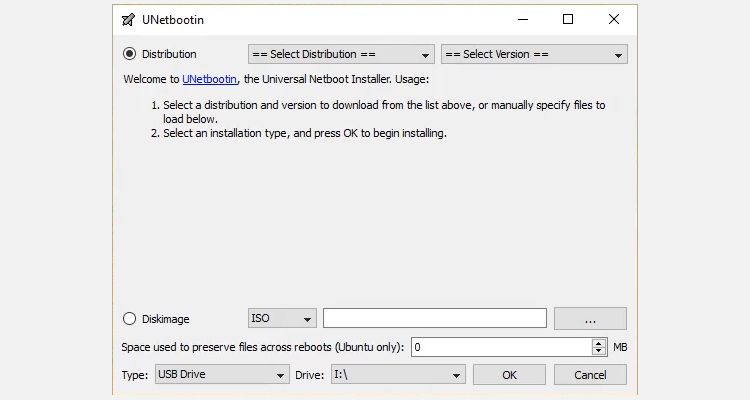
Fonctionnalités: grub4dos, téléchargement automatique ISO (Linux uniquement), syslinux
UNetbootin est avant tout un outil de gravure Linux LiveUSB, mais il fonctionne suffisamment bien avec Windows pour mériter d'être inclus dans cette liste. L'utilitaire UNetbootin n'est pas flashy, mais il est livré avec quelques fonctionnalités intéressantes. Par exemple, il dispose d'une fonction de téléchargement automatique pour les distributions Linux, vous permettant de choisir parmi une gamme de distributions populaires et d'outils utilitaires système.
UNetbootin est rentré à la maison en 22m01, exactement le même que WinToFlash et, encore une fois, un moment décent pour un outil utile.
Téléchargement: UNetbootin pour Windows 10 (gratuit)
Le gagnant ISO-USB est…
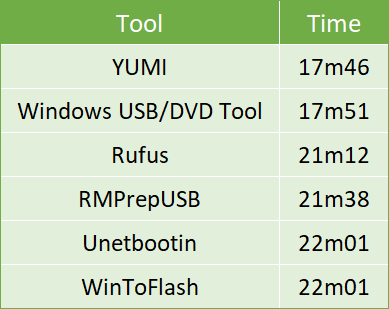
Le gagnant en matière de vitesse est YUMI. Le gagnant en termes de fonctionnalités et de facilité d'utilisation est Rufus, qui n'a été que 3 minutes plus lent que YUMI. En outre, les deux outils de gravure s'adressent à des marchés légèrement différents; Rufus est destiné à la création unique d'ISO vers USB, tandis que YUMI est excellent pour les outils de démarrage multiple.
N'écartons pas les autres outils USB vers ISO. La plage de temps de combustion n'a pas beaucoup varié, donc cela se résume vraiment aux fonctionnalités dont vous avez besoin et que vous trouvez dans un utilitaire spécifique.
Autres outils ISO-USB que nous avons testés …
J'ai testé beaucoup plus d'outils ISO vers USB pour le plaisir de la concurrence – et pour vous apporter la meilleure image globale possible. Il y avait quelques outils qui n'ont pas fait la note, pour une raison ou une autre. Voici les quelques morts:
- XBoot est un autre outil multiboot avec un téléchargement intégré, mais d'autres options étaient plus rapides et un peu plus faciles à utiliser. Cependant, la fonction QEMU de XBOOT est excellente.
- WinToBootic s'intègre confortablement dans la catégorie des fonctionnalités de base et a également enregistré un temps décent.
- Passcape ISO Burner est un outil de gravure multifonction, mais cela ne fonctionnerait pas pour moi. J'ai lu d'autres critiques positives, donc cela pourrait valoir le coup d'œil pour d'autres personnes.
- ISO to USB est un autre outil très basique. Cependant, il n'a pas traversé un temps lent et un manque de fonctionnalités.
- FlashBoot a une interface utilisateur décente et un assistant de gravure pour vous guider, mais j'ai abandonné le test car il n'avait même pas atteint 50% après près de 40 minutes.
- UltraISO a gravé l'ISO sur USB à une vitesse raisonnable et a l'avantage de monter des ISO avant de graver pour vérifier leurs fichiers.
Quel est votre outil ISO-USB de choix?
J'espère que vous avez maintenant une meilleure vue d'ensemble des meilleurs outils ISO vers USB à votre disposition. De plus, vous pouvez choisir votre outil en fonction de sa vitesse brute, de ses fonctionnalités ou d'une combinaison des deux. Si vous avez besoin d'un guide pour créer une clé USB amorçable pour installer Windows à partir d'un fichier ISO , ne cherchez pas plus loin. Pour les utilisateurs de macOS, nous avons également examiné comment démarrer votre Mac à partir d'une clé USB .
